Cortana, den personliga assistenten inbyggd i Windows 10, har genomgått betydande förbättringar under de senaste fem åren. Trots detta upplever många användare att den inte är lika frekvent använd eller lika praktisk som de virtuella assistenter som finns på mobila enheter.
Även om Cortana kanske inte har uppnått samma popularitet som andra digitala assistenter, besitter den fortfarande en rad praktiska funktioner. Den kan hantera påminnelser, schemalägga händelser, ge information, skapa snabba anteckningar och starta applikationer. Dessutom fungerar röststyrningen i de flesta fall smidigt.
Problem med att hitta Cortana
För att kunna använda Cortana, måste den först aktiveras. Vid den första installationen av Windows 10 får användaren möjlighet att konfigurera Cortana. Om detta steg hoppas över kan konfigurationen göras senare via skrivbordet.
Cortana aktiveras när Windows 10-systemet är anslutet till internet. Det finns dock några ytterligare steg som kan krävas för att få igång den.
Hur man aktiverar Cortana
Om du har problem med att aktivera Cortana i Windows 10, prova följande lösningar:
1. Starta om Cortana
Cortana fungerar som en separat applikation. Om aktivering misslyckas, prova att starta om appen.
Högerklicka på aktivitetsfältet och välj ”Aktivitetshanteraren”.
Gå till fliken ”Processer”.
Markera ”Cortana”.
Klicka på ”Avsluta uppgift” nere till höger.
Starta om datorn och försök aktivera Cortana igen.
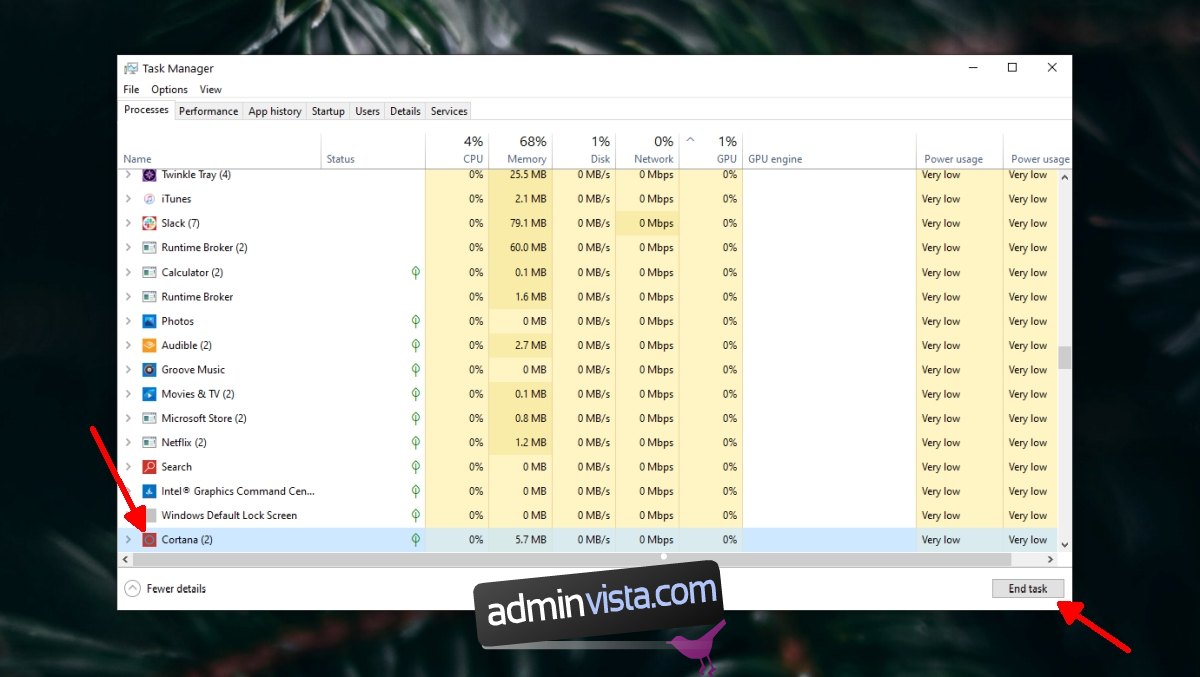
2. Ändra region
Cortana är officiellt endast tillgänglig i ett begränsat antal regioner. Trots detta fungerar appen ofta även utanför dessa områden, men med vissa begränsningar. Funktioner som påminnelser, timers och anteckningar fungerar i regel utan problem.
Om Cortana inte går att aktivera, kan det bero på de inställda regionerna.
Öppna ”Inställningar” (Win + I).
Navigera till ”Tid och språk” > ”Region”.
Öppna menyn ”Land eller Region”.
Välj någon av följande regioner:
Australien
Kina
Frankrike
Tyskland
Indien
Italien
Japan
Mexiko
Spanien
Storbritannien
USA
Starta om datorn och öppna Microsoft Store för att säkerställa att ändringen träder i kraft.
Aktivera Cortana och byt sedan tillbaka regionen till din ursprungliga inställning.
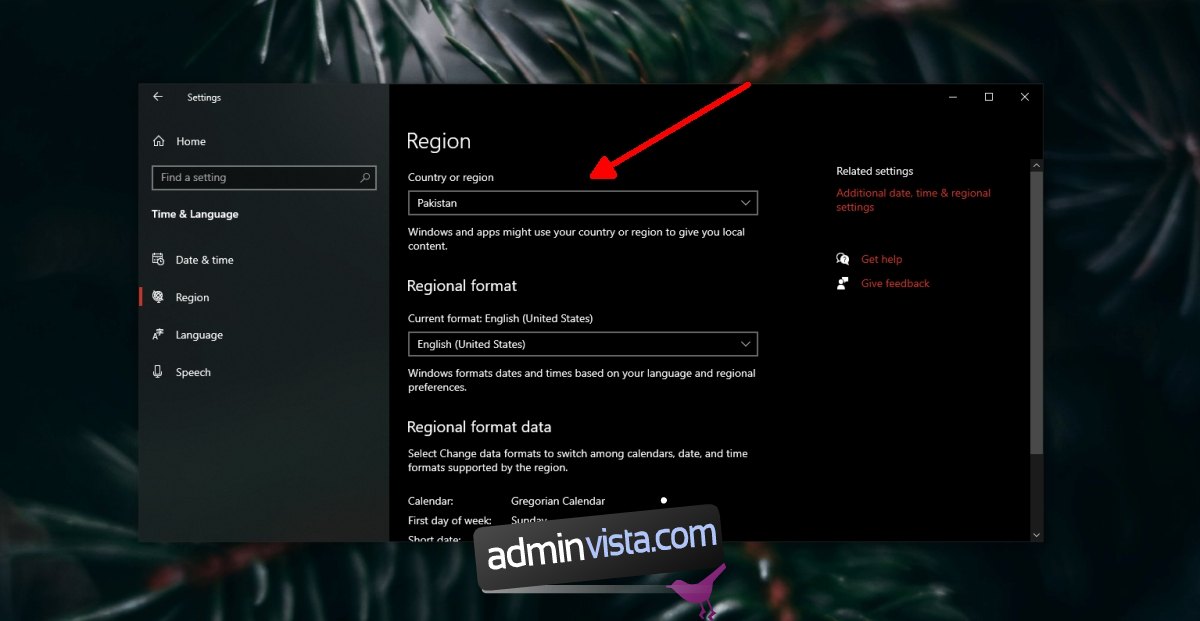
3. Aktivera platstjänster
Cortana använder olika tjänster för att fungera korrekt. Platstjänster är en av dem. Dessa används för att visa information om närliggande platser, exempelvis restaurangtips eller väderinformation. Se till att platstjänsterna är aktiverade i Windows 10.
Öppna ”Inställningar” (Win + I).
Gå till ”Sekretess”.
Välj fliken ”Plats”.
Aktivera ”Plats”.
Aktivera reglaget ”Tillåt appar att komma åt plats på den här enheten”.
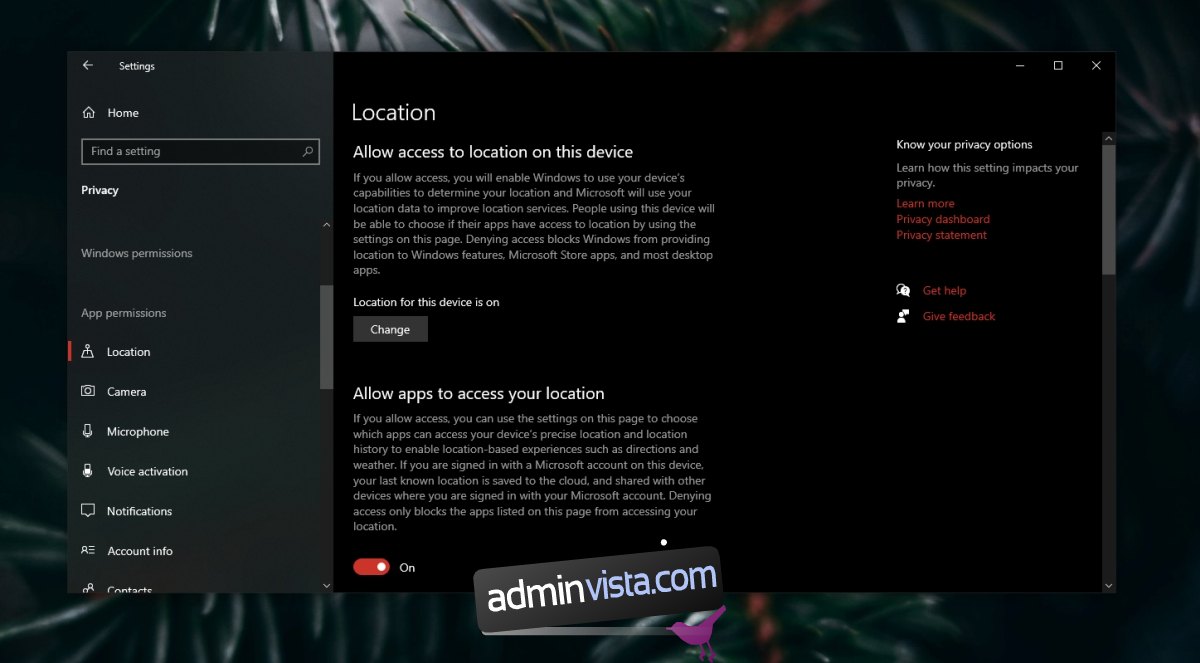
4. Inaktivera antivirus
Windows 10 inkluderar ett eget antivirusprogram, Windows Defender. Många användare föredrar dock att använda tredjeparts antivirus. Dessa program kan ibland blockera Cortana eller dess relaterade tjänster, vilket i sin tur kan hindra aktiveringen.
Stäng av ditt antivirusprogram.
Aktivera Windows Defender.
Testa att aktivera Cortana.
5. Kontrollera Microsoft-konto
Om ditt Microsoft-konto behöver åtgärdas, till exempel genom att logga in igen, kan det hindra Cortana från att aktiveras. I regel visas en notis om detta på skrivbordet, men det kan vara bra att kontrollera inställningarna.
Öppna ”Inställningar” (Win + I).
Gå till ”Konton” > ”Din info”.
Klicka på ”Hantera mitt Microsoft-konto”.
Logga in på nytt i Windows 10.
Testa att aktivera Cortana.
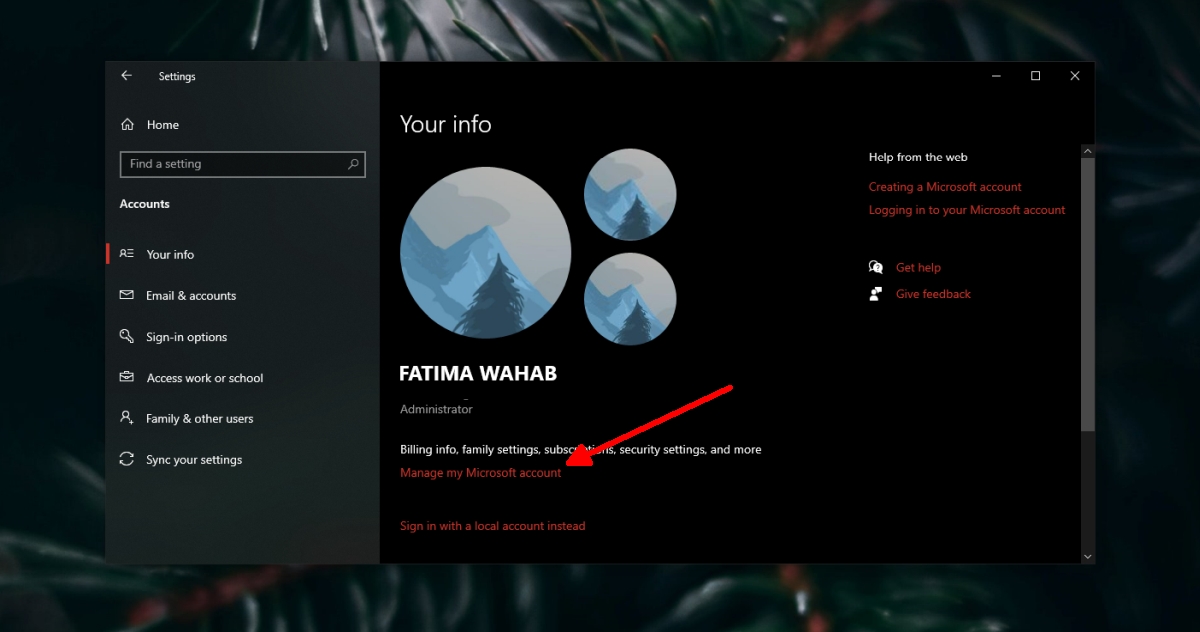
6. Kör felsökaren för sökning
Fram tills nyligen var Cortana kopplad till Windows sökfunktion. Även om de nu är separata applikationer, kan detta orsaka en del problem. Genom att köra felsökaren för sökning kan det hjälpa till att lösa aktiveringsproblem med Cortana.
Öppna ”Inställningar” (Win + I).
Gå till ”Uppdatering och säkerhet”.
Välj fliken ”Felsökning”.
Klicka på ”Ytterligare felsökare”.
Kör felsökaren för ”Sök och indexera”.
Tillämpa eventuella korrigeringar och starta om systemet.
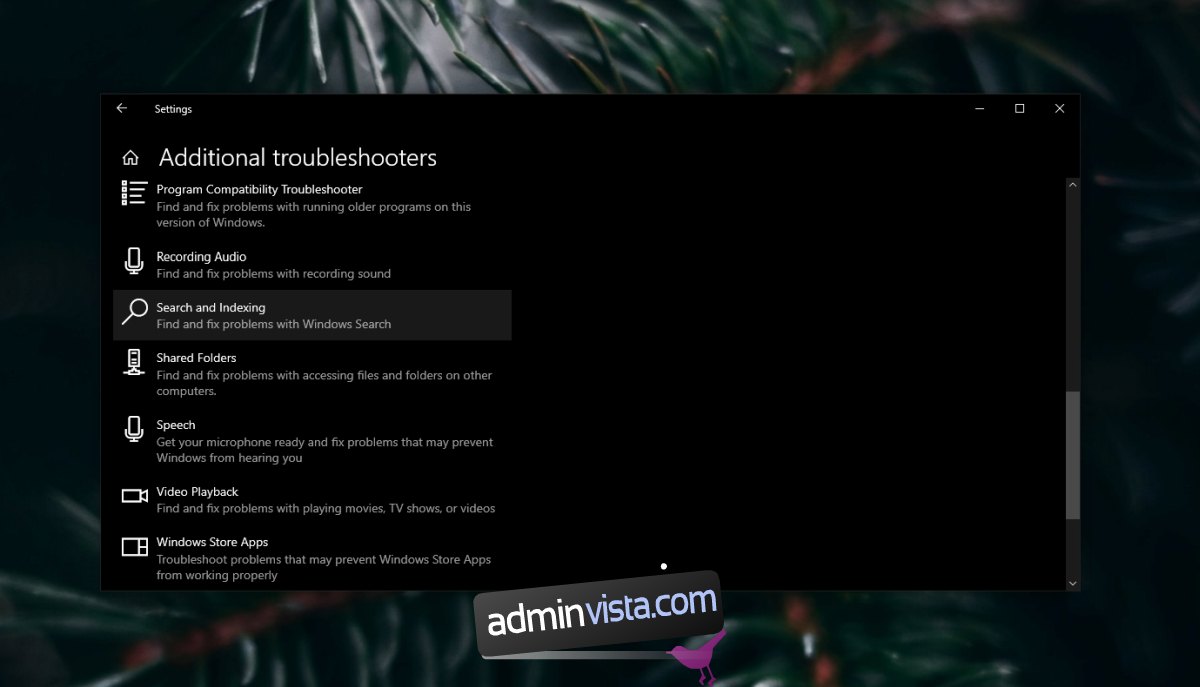
7. Avinstallera och installera om Cortana
Cortana kan avinstalleras och installeras om, precis som många andra Windows 10-applikationer. En ny installation kan lösa eventuella problem. Du behöver Windows 10 build 2004 för att kunna avinstallera och installera om Cortana.
Öppna PowerShell med administratörsrättigheter.
Kör följande kommando för att avinstallera Cortana.
Get-AppxPackage -allusers Microsoft.549981C3F5F10 | Remove-AppxPackage
Starta om datorn.
Installera om Cortana från Microsoft Store.
Aktivera Cortana igen.
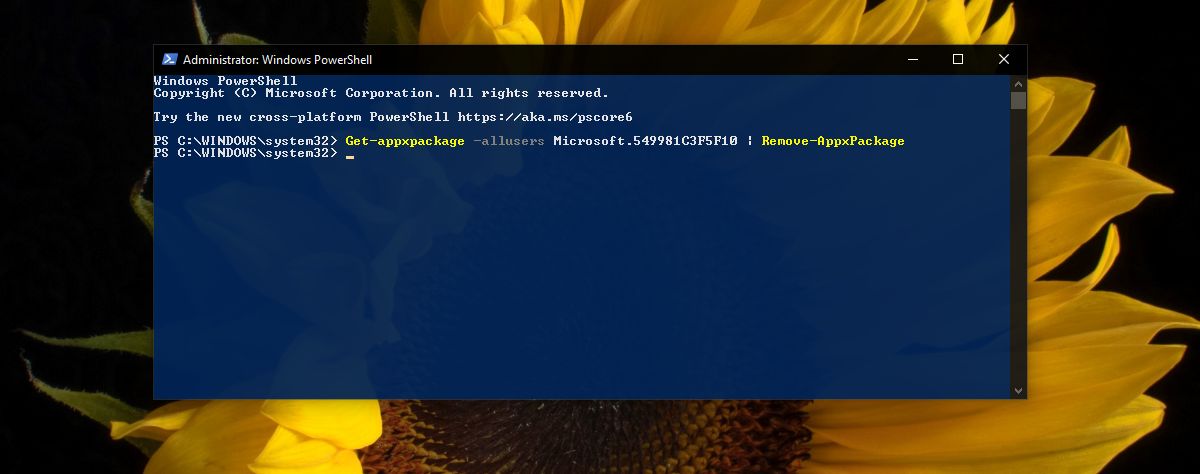
Aktivera Cortana: Sammanfattning
Cortana är praktisk på många sätt. Även om röststyrning kanske inte är det mest användbara på jobbet, kan funktionen för påminnelser och anteckningar vara till stor hjälp. Om du bor i en region som stöds av Cortana, kan du dra nytta av fler funktioner, vilket gör assistenten till ett värdefullt verktyg.